演示win10系统为什么安装不了软件
分类:win10教程 发布时间:2019-07-24 09:18:00
随着win10系统的完善,使用win10系统的朋友越来越多,很多软件也都是围绕win10系统开发。不过因为设置或者其他问题我们也会遇到win10安装不了软件的情况。今天我就将解决方法分享给你们
大家在使用win10系统的时候有没有遇到无法安装软件的情况呢?好不容易下载了软件,想要安装exe执行文件时却没有反应。其实安装不了软件的原因有很多,接下来我们就来了解一下详细的解决方法
win10安装不了软件原因及解决方法
一:使用的低权限账户,有些软件需要开启管理员权限才能安装
1、右击此电脑,弹出菜单中选择管理
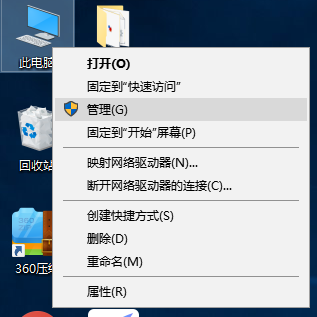
为什么安装不了软件电脑图解1
2、展开本地用户和组,点击用户,右击右侧的Administrator账户,选择属性,取消账户已禁用的勾选,点击确定。
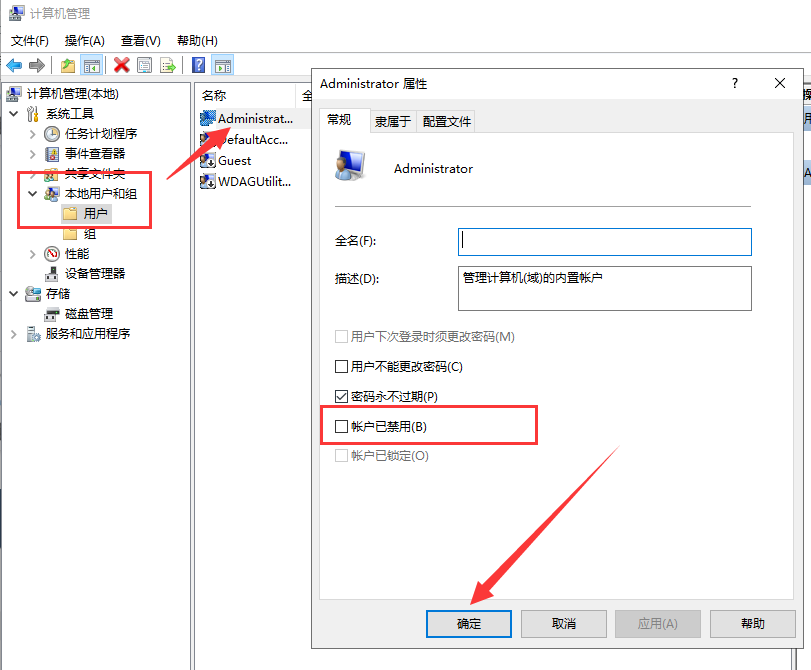
软件电脑图解2
3、登录Administrator账户就可以安装软件啦
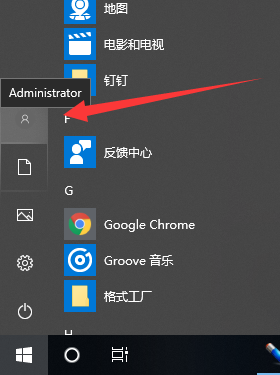
win10系统电脑图解3
二:组策略开启了“禁止用户安装”,将其关闭即可
1、win+R快捷键打开运行窗口,输入gpedit.msc,点击确定
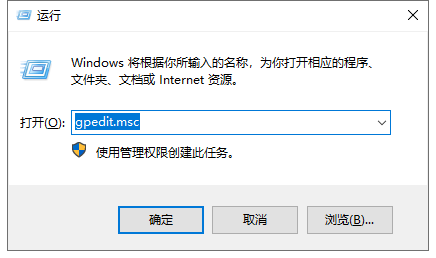
win10系统电脑图解4
2、打开组策略编辑器,展开管理模板>>windows组件>>Windows Installer,右侧找到禁止用户安装,双击打开属性
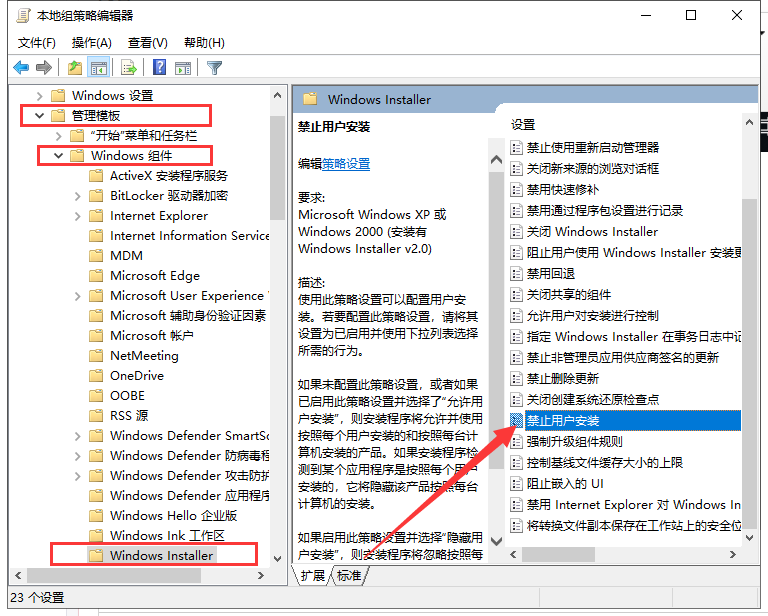
win10无法安装软件电脑图解5
3、如果是已启用,就将其改为未配置或者已禁用,点击确定即可
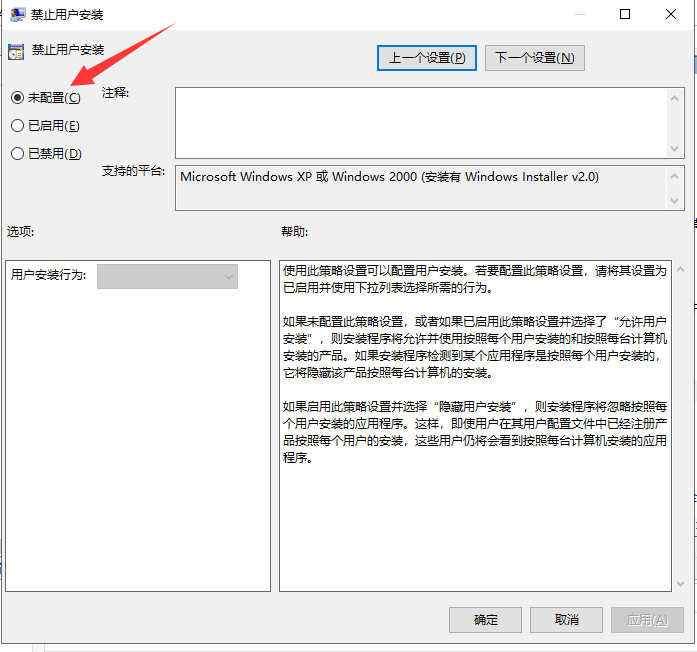
为什么安装不了软件电脑图解6
三:兼容性问题也可能会导致软件安装不了的情况,设置一下兼容性
1、右击已经下载好还未安装的程序文件,选择属性,属性窗口中切换到兼容性选项卡,勾选以兼容模式运行这个程序,选择兼容性比较好的win7系统,点击确定即可
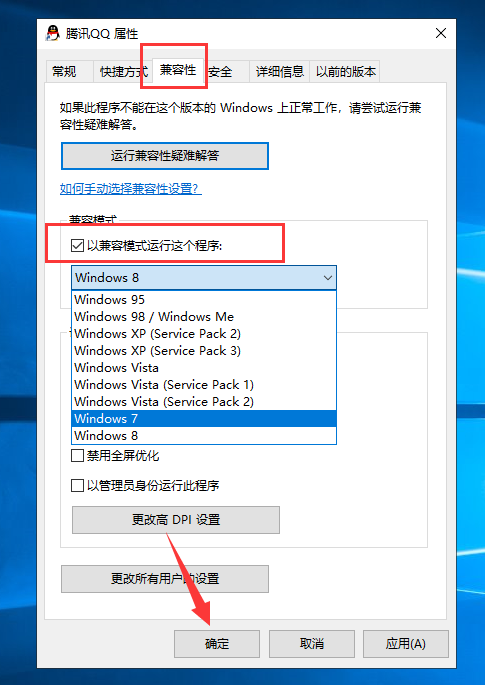
为什么安装不了软件电脑图解7
以上就是win10系统为什么安装不了软件的介绍以及解决方法了,现在可以安装软件了吗?






 立即下载
立即下载





 魔法猪一健重装系统win10
魔法猪一健重装系统win10
 装机吧重装系统win10
装机吧重装系统win10
 系统之家一键重装
系统之家一键重装
 小白重装win10
小白重装win10
 杜特门窗管家 v1.2.31 官方版 - 专业的门窗管理工具,提升您的家居安全
杜特门窗管家 v1.2.31 官方版 - 专业的门窗管理工具,提升您的家居安全 免费下载DreamPlan(房屋设计软件) v6.80,打造梦想家园
免费下载DreamPlan(房屋设计软件) v6.80,打造梦想家园 全新升级!门窗天使 v2021官方版,保护您的家居安全
全新升级!门窗天使 v2021官方版,保护您的家居安全 创想3D家居设计 v2.0.0全新升级版,打造您的梦想家居
创想3D家居设计 v2.0.0全新升级版,打造您的梦想家居 全新升级!三维家3D云设计软件v2.2.0,打造您的梦想家园!
全新升级!三维家3D云设计软件v2.2.0,打造您的梦想家园! 全新升级!Sweet Home 3D官方版v7.0.2,打造梦想家园的室内装潢设计软件
全新升级!Sweet Home 3D官方版v7.0.2,打造梦想家园的室内装潢设计软件 优化后的标题
优化后的标题 最新版躺平设
最新版躺平设 每平每屋设计
每平每屋设计 [pCon planne
[pCon planne Ehome室内设
Ehome室内设 家居设计软件
家居设计软件 微信公众号
微信公众号

 抖音号
抖音号

 联系我们
联系我们
 常见问题
常见问题



